如何在Fedora 9桌面上安装VMware Server(版本1.0.6)
版本1.0
作者:Falko Timme
本教程提供了有关如何在Fedora 9桌面系统上安装VMware Server (版本1.0.6)的分步说明。 使用VMware Server,您可以在主机操作系统下创建和运行客户机操作系统(“虚拟机”),如Linux,Windows,FreeBSD等。 这样可以在相同的硬件上运行多个操作系统,从而节省大量资金,您可以将虚拟机从一个VMware服务器移动到另一个(或者具有VMware Player的系统也是免费的) )。
另外,使用VMware Server 您可以在您的Fedora桌面下运行旧版Windows桌面(以前使用VMware Converter将其转换为VMware虚拟机,如本教程所述 : http : //www.youcl.com/vmware_converter_windows_linux )。 如果您依赖某些仅适用于Windows的应用程序,或者您想要慢慢切换到Linux,这将非常有用。
我想先说说这不是建立这样一个系统的唯一途径。 实现这一目标有很多方法,但这是我所采取的方式。 我不会保证这将为您工作!
1初步说明
在版本1.0.6之前,需要修补VMware Server才能在Fedora 9系统上正常安装/正常工作,因为它不支持内核2.6.25(参见上的第8.3.14章) )。 从版本1.0.6(2008年5月29日发布)开始,这不再是必需的。
2安装所需的软件包
在我们安装VMware Server之前,我们必须先安装一些先决条件。 要安装它们,请打开终端(应用程序>系统工具>终端 ):
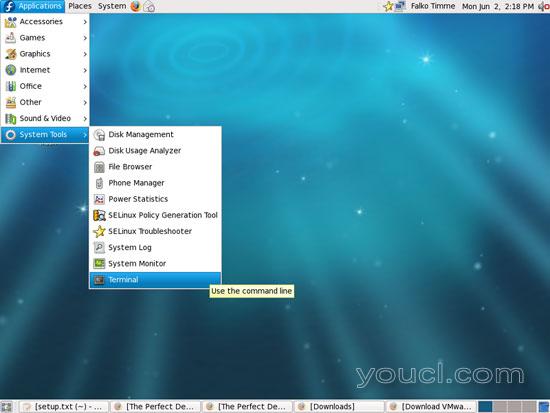
成为根:
su
现在我们必须通过运行以下命令找出我们的内核版本:
uname -r
2.6.25.3-18.fc9:
如果您尚未更新系统,则内核最有可能是2.6.25.3-18.fc9 。 如果是这种情况,您可以安装以下先决条件:
yum install kernel-devel xinetd gcc gcc-c++ perl-devel perl-ExtUtils-Embed
2.6.25-14.fc9.i686:
如果您更新了系统,那么您的内核有可能是2.6.25-14.fc9.i686 ; 在撰写本文时,Fedora存储库中的内核没有kernel-devel包,因此我们必须手动安装它:
首先我们删除任何现有的kernel-devel软件包:
yum remove kernel-devel
然后我们下载并安装正确的内核2.6.25-14.fc9.i686的 kernel-devel软件包(您可以在http://rpm.pbone.net/index.php3上搜索找到正确的kernel-devel软件包对于你的内核 - 有趣的是,我不得不搜索RedHat 9软件包而不是Fedora 9来找到正确的软件包...):
wget ftp://ftp.uni-bayreuth.de/pub/redhat.com/fedora/linux/releases/9/Everything/i386/os/Packages/kernel-devel-2.6.25-14.fc9.i686.rpm
rpm -ivh kernel-devel-2.6.25-14.fc9.i686.rpm
最后我们安装了缺少的先决条件:
yum install xinetd gcc gcc-c++ perl-devel perl-ExtUtils-Embed
3 VMware Server
使用VMware Server,您可以在您的Fedora桌面下运行旧版Windows桌面(以前使用VMware Converter将其转换为VMware虚拟机,如本教程所述 : http : //www.youcl.com/vmware_converter_windows_linux )。 如果您依赖某些仅适用于Windows的应用程序,或者您想要慢慢切换到Linux,这将非常有用。
要下载VMware Server,请访问http://www.vmware.com/download/server/ ,然后单击立即下载 :
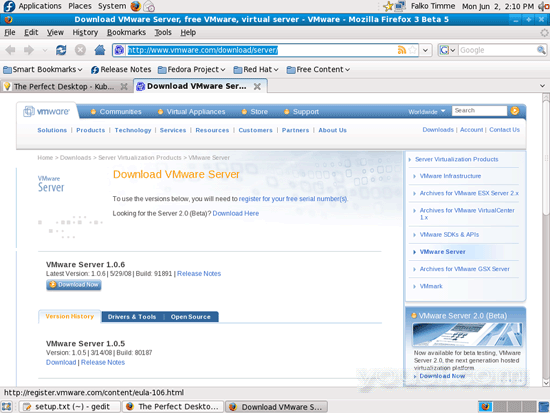
接受许可协议,点击是 :
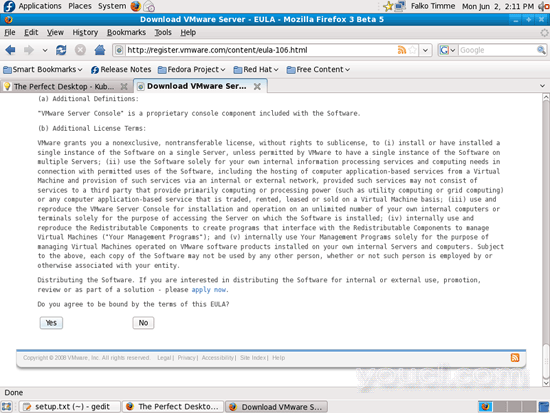
然后下载VMware Server for Linux .tar.gz文件(不是.rpm文件!),例如/ home / falko / Download :
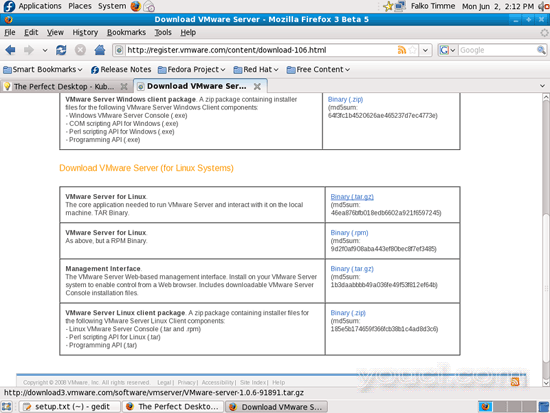
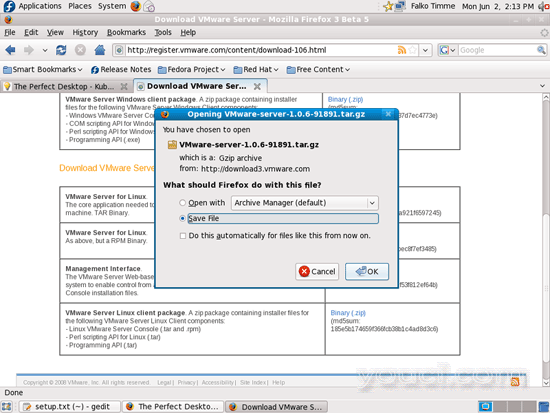
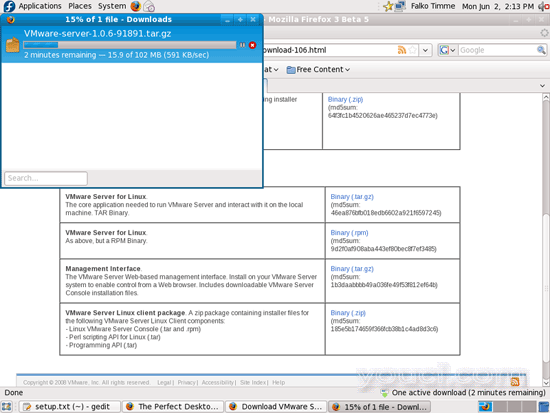
要获取运行VMware Server所需的序列号,请访问http://register.vmware.com/content/registration.html 。 填写您的个人资料。 之后,您将获得一个带有VMware Server序列号的页面。 写下来或打印出来:
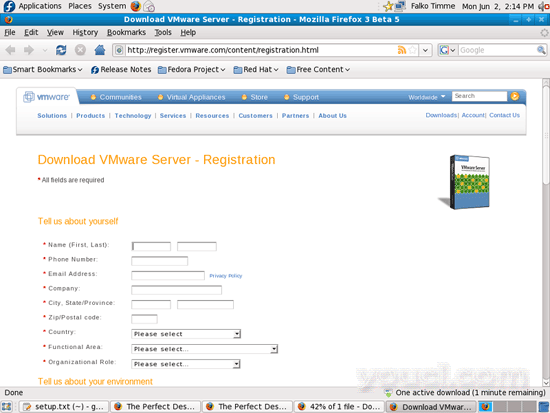
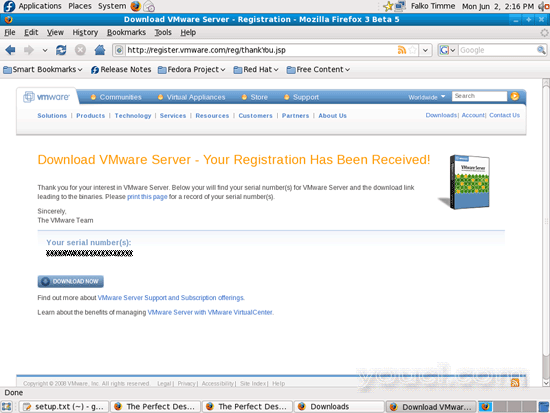
要安装VMware Server,请打开终端(应用程序>系统工具>终端 )并成为root:
su
然后转到您保存VMware Server .tar.gz文件的位置,例如/ home / falko / Download (用您自己的用户名替换falko ):
cd /home/falko/Download
解压缩VMware Server .tar.gz文件并运行安装程序:
tar xvfz VMware-server-*.tar.gz
cd vmware-server-distrib
sudo ./vmware-install.pl
安装程序会问你很多问题。 您只需按<ENTER>即可接受默认值。
当它问你:
In which directory do you want to keep your virtual machine files?
[/var/lib/vmware/Virtual Machines]
...您可以接受默认值或指定具有足够可用空间来存储虚拟机的位置。
在安装结束时,系统会要求您输入序列号:
Please enter your 20-character serial number.
Type XXXXX-XXXXX-XXXXX-XXXXX or 'Enter' to cancel:
填写您的序列号为VMware Server。
安装成功后,可以删除VMware Server下载文件和安装目录:
cd /home/falko/Download
rm -f VMware-server*
rm -fr vmware-server-distrib/
现在,您将在“应用程序”>“系统工具”>“VMware服务器控制台”下找到VMware Server:
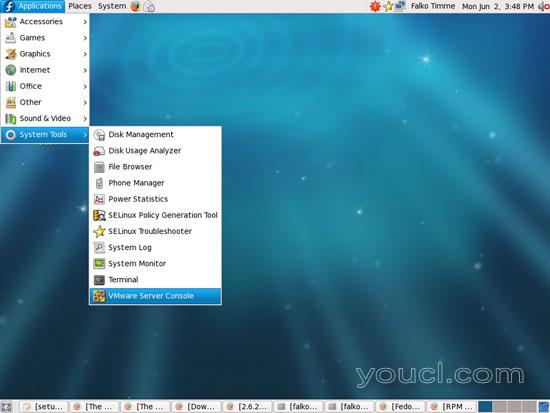
当您启动它时,选择本地主机 :
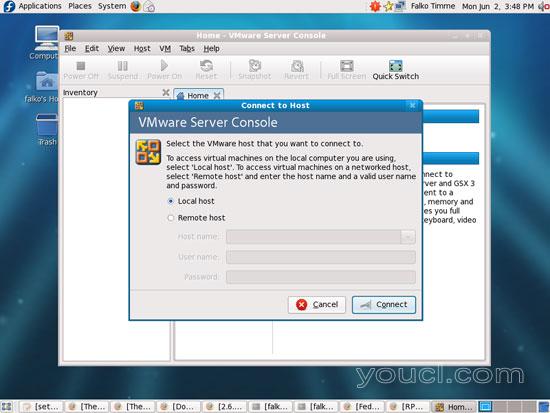
之后,您可以创建虚拟机(或导入使用VMware Converter创建的虚拟Windows计算机):
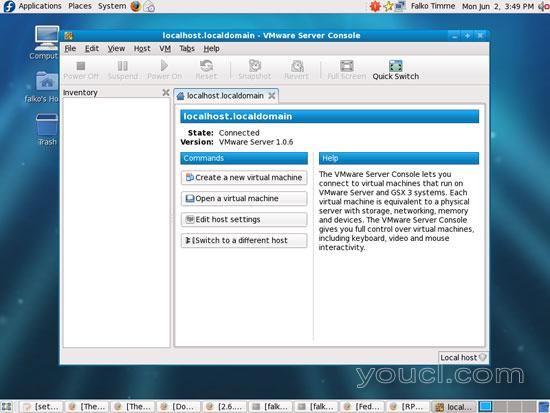
4链接
- Fedora: http : //fedoraproject.org
- VMware Server: http : //www.vmware.com/download/server








